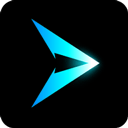电脑开机启动项的设置与修改方法
作者:佚名 来源:未知 时间:2024-11-16
如何修改电脑开机启动项

在使用电脑的过程中,我们常常会遇到电脑开机速度慢的问题。其中一个重要的原因是开机启动项过多,这些启动项在开机时自动运行,占用了系统资源,拖慢了开机速度。为了提升电脑的开机速度,我们需要学会如何修改电脑开机启动项。本文将详细介绍如何修改电脑开机启动项,帮助大家更好地管理开机启动项,提升电脑的开机速度。

一、了解开机启动项
开机启动项是指在电脑开机过程中,系统会自动加载并运行的程序或服务。这些启动项可以是系统自带的,也可以是用户安装的软件。一些必要的启动项如杀毒软件、系统服务等对电脑的安全和稳定运行至关重要,但也有一些不必要的启动项如广告软件、不必要的后台服务等会拖慢开机速度。

二、修改开机启动项的方法
方法一:使用系统配置工具(msconfig)
1. 打开运行窗口:按下键盘上的“Win+R”组合键,打开“运行”窗口。

2. 输入命令:在“运行”窗口中输入“msconfig”,然后点击“确定”按钮。
3. 打开系统配置工具:在弹出的“系统配置”窗口中,切换到“启动”选项卡。
4. 管理启动项:在“启动”选项卡中,你可以看到所有开机启动项的列表。这些启动项前面有一个复选框,勾选表示该启动项在开机时会自动运行,取消勾选则表示该启动项在开机时不会自动运行。
你可以根据自己的需要,勾选或取消勾选相应的启动项。如果你不确定某个启动项是否可以禁用,可以在网上搜索该启动项的名称,了解其功能和作用后再做决定。
5. 应用更改:完成启动项的管理后,点击“确定”按钮,系统会提示你重启计算机以应用更改。点击“重新启动”按钮,电脑将在重启后应用新的启动项配置。
方法二:使用任务管理器
1. 打开任务管理器:按下键盘上的“Ctrl+Shift+Esc”组合键,或者直接在任务栏上右击,选择“任务管理器”选项,打开任务管理器。
2. 切换到启动选项卡:在任务管理器中,切换到“启动”选项卡。
3. 管理启动项:在“启动”选项卡中,你可以看到所有开机启动项的列表。这些启动项后面有一个“启用”或“禁用”按钮,点击相应的按钮可以启用或禁用该启动项。
你可以根据自己的需要,启用或禁用相应的启动项。同样地,如果你不确定某个启动项是否可以禁用,可以在网上搜索该启动项的名称,了解其功能和作用后再做决定。
4. 应用更改:任务管理器中的更改是即时生效的,不需要重启计算机。但需要注意的是,如果你禁用了某个必要的启动项,可能会导致系统或软件无法正常运行。
方法三:使用第三方软件
除了使用系统自带的工具外,还可以使用一些第三方软件来管理开机启动项。这些软件通常提供了更加直观和便捷的界面,以及更多的功能。
1. 选择第三方软件:在网上搜索并下载一款可信的第三方软件,如“360安全卫士”、“腾讯电脑管家”等。
2. 安装并打开软件:按照提示安装并打开第三方软件。
3. 找到启动项管理功能:在软件的界面中,找到并点击进入启动项管理功能。
4. 管理启动项:在启动项管理功能中,你可以看到所有开机启动项的列表。这些启动项通常会有一个“启用”或“禁用”按钮,或者一个勾选框,你可以根据自己的需要来启用或禁用相应的启动项。
5. 应用更改:完成启动项的管理后,保存更改。有些软件可能需要你重启计算机以应用更改,而有些软件则不需要。
三、注意事项
1. 不要随意禁用系统服务:系统服务是系统正常运行所必需的,如果禁用了某些必要的系统服务,可能会导致系统不稳定或无法正常运行。因此,在禁用启动项时,一定要谨慎对待系统服务。
2. 定期清理启动项:随着使用时间的增长,电脑上可能会安装越来越多的软件,这些软件可能会添加自己的启动项到开机启动项列表中。因此,建议定期清理启动项,删除不必要的启动项,以保持系统的清爽和快速。
3. 注意软件版本:不同版本的操作系统和软件可能会有不同的启动项管理方式。因此,在修改开机启动项时,要注意自己使用的操作系统和软件的版本,以确保操作的正确性。
4. 备份重要数据:在修改开机启动项之前,建议备份重要数据。虽然修改启动项通常不会导致数据丢失,但万一出现意外情况,备份数据可以帮助你快速恢复。
四、总结
修改电脑开机启动项是提升电脑开机速度的有效方法。通过使用系统配置工具、任务管理器或第三方软件,我们可以轻松地管理开机启动项,禁用不必要的启动项,从而加快电脑的开机速度。在修改启动项时,我们要注意谨慎对待系统服务,定期清理启动项,并注意软件版本和备份重要数据。希望本文能帮助大家更好地管理开机启动项,享受更加流畅的电脑使用体验。
- 上一篇: 怎样制作一个礼品盒?
- 下一篇: GreenBrowser设置代理IP的步骤指南